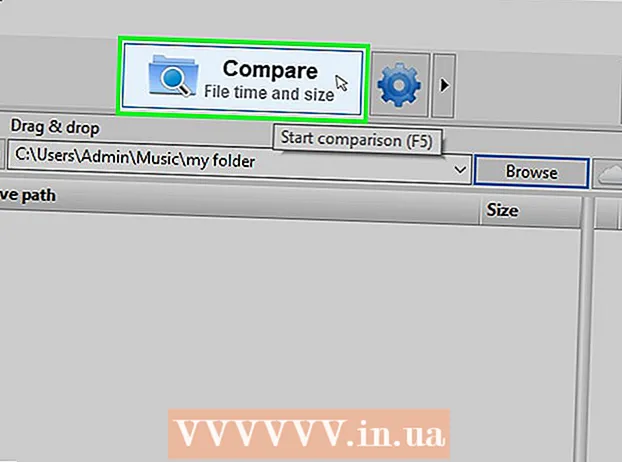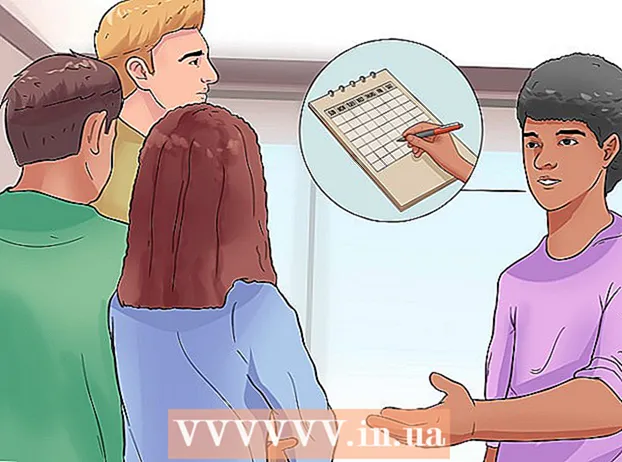Avtor:
Frank Hunt
Datum Ustvarjanja:
17 Pohod 2021
Datum Posodobitve:
1 Julij. 2024

Vsebina
- Stopati
- Metoda 1 od 3: Uporaba kabla HDMI
- Metoda 2 od 3: Uporaba analogne povezave
- 3. način od 3: Uporaba AirPlay in Apple TV
Želite svoj iPhone spremeniti v domači kino? Večino iPhonov je enostavno povezati s televizijo, kar omogoča predvajanje video posnetkov, fotografij, glasbe in drugega na televiziji. Na njej lahko celo igrate igre! Sledite spodnjim korakom, da iPhone spremenite v predvajalnik predstavnosti.
Stopati
Metoda 1 od 3: Uporaba kabla HDMI
- Kupite kabel HDMI in Apple Digital AV adapter. Te najdete v večini trgovin z elektroniko, seveda pa tudi v spletu. Adapter zagotavlja, da lahko na iPhone priključite kabel HDMI. Nato lahko drugi konec kabla HDMI priključite v televizor. Imeti morate vsaj iPhone 4. Prejšnje različice ne bodo delovale, kasneje pa seveda.
- IPhone 6, 6 Plus, 5, 5c in 5s potrebujejo drugačen kabel kot prejšnji iPhoni. Za te različice potrebujete Lightning Digital AV adapter.
- Za povezavo naprav potrebujete kabel HDMI in Apple adapter. Te se le redko prodajajo skupaj. Cene HDMI kablov se lahko zelo razlikujejo, razlika v kakovosti med poceni in dragim kablom pa je komaj opazna.
- Priključite adapter na telefon. Priključite AV adapter v 30-pinski priključek za priklopno postajo ali priključek za priklopno postajo Lightning na telefonu. Nato priključite en konec kabla HDMI v režo na adapterju.
- Priključite kabel HDMI na televizor. Drugi konec kabla HDMI priključite na prosti vhod HDMI na televiziji. Vhodi HDMI so običajno na zadnji strani ali ob strani televizorja. Televizorji imajo lahko več kot ena vrata HDMI.
- Opazite, kaj piše poleg vrat HDMI. Tako je na televizorju lažje izbrati pravi vhodni kanal.
- Kabel HDMI na televizor pošilja zvok in video.
- Če vaš televizor ne podpira HDMI, pojdite na naslednji razdelek.
- Vklopite televizor in preklopite na pravi vhodni kanal. Glede na vrsto iPhona boste videli različne stvari:
- IPhone 4 ne bo "zrcalil" zaslona. "Mirrozen" pomeni, da se bo celoten zaslon iPhona prikazal na televiziji. Pri iPhonu 4 ne bo tako. Namesto tega iPhone pošlje glasbo, fotografije in video na televizor, ko ga predvajate. Menijev ali iger ne boste videli.
- Na modelih iPhone 4s in iPhone 5 se zaslon zrcali. Celoten zaslon teh iPhonov je prikazan na televiziji.
- Med pretakanjem polnite telefon. Apple adapterji s 30-pinskim ali Lightning dock konektorjem imajo dodatno režo. Tako lahko iPhone polnite, ko je povezan s televizorjem. To je še posebej koristno, če predvajate veliko video posnetkov. Predvajanje videa hitro prazni baterijo.
Metoda 2 od 3: Uporaba analogne povezave
- Nakup pravilnega adapterja. Če vaš televizor ne podpira HDMI, lahko vzpostavite analogno povezavo med iPhoneom in televizorjem. Glede na vrsto iPhona imate na voljo več različnih možnosti:
- iPhone 3G, iPhone 4, iPhone 4s-Apple kompozitni AV kabel. Ta kabel se poveže s 30-pinskim priključkom za priklopno postajo in vam omogoča, da iPhone povežete s sestavljenimi vrati. Sestavljena vrata imajo tri vhode, običajno rdeč, rumen in bel.
- iPhone 3G, iPhone 4, iPhone 4s-Apple komponentni AV kabel. Ta kabel se poveže s 30-pinskim priključkom za priklopno postajo in vam omogoča, da iPhone povežete s komponentnimi vrati. Vrata komponent imajo pet vhodov: običajno en rdeč, en modri, en zeleni, še en rdeč in en bel. Zaradi dveh dodatnih vhodov je kakovost slike običajno boljša kot pri kompozitnem kablu. Vse televizije pa nimajo komponentnega vhoda.
- iPhone 6, 6 Plus, 5, iPhone 5c, iPhone 5s-Adapter Apple Lightning to VGA. Ta kabel se poveže s priključkom za priklopno postajo Lightning na iPhonu in vam omogoča, da ga priključite na vrata VGA televizorja. Kabel VGA je videti kot kabel za starejši računalniški zaslon, na straneh pa ima majhne vijake. Ti vijaki zagotavljajo varnejšo pritrditev kabla. Kabel VGA ni priložen adapterju, zato ga je treba kupiti posebej.
- Priključite adapter na svoj iPhone. Priključite adapter / kabel na 30-pinski ali Lightning dock konektor. Če uporabljate adapter VGA, priključite en konec kabla VGA na adapter in privijte vijake.
- VGA adapter lahko povežete samo na en način. Ne poskušajte vsiliti povezave, ker se zatiči lahko drugače upognejo.
- Kabel priključite na televizor. Poiščite razpoložljiv vhod, ki ustreza vašemu kablu. Če uporabljate sestavni ali sestavljeni kabel, priključite tulipane na ustrezne vhode. Rdeči tulipan gre v rdeč vhod, modri v modrega itd. Če uporabljate kabel VGA, poskrbite, da bodo vijaki dobro priviti.
- Če uporabljate komponentni kabel, v pravi vhod vstavite pravi rdeči tulipan. Obstaja rdeči tulipan v paketu z modrim in zelenim ter rdeči tulipan v paketu z belim. Trije barvni tulipani pošiljajo video, drugi rdeči in beli pa avdio.
- Priključite zvok (če uporabljate VGA). Če uporabljate adapter Lightning to VGA, boste morali zvok priključiti samostojno. To je zato, ker kabel VGA ne pošilja zvočnih signalov. Zvočni kabel lahko priključite v priključek za slušalke in ga priključite na zvočnike.
- Vklopite televizor in izberite pravi vhodni kanal. Prepričajte se, da je vhodna naprava vaš iPhone. Glede na vrsto iPhona boste videli različne stvari:
- Zaslona naprav iPhone 3G in iPhone 4 ne bosta zrcaljena. Namesto tega bodo na televiziji prikazani glasba, fotografije in video. Na televiziji ne boste videli menijev in iger.
- IPhone 4s in vsi modeli iPhone 5 bodo videli, da se zaslon zrcali. Vse, kar vidite na iPhonu, boste zdaj videli na televizorju.
- Med pretakanjem polnite telefon. Sestavni in sestavljeni kabli so opremljeni s kablom USB. To lahko priključite v polnilnik ali računalnik, da napolnite iPhone. VGA adapter ima dodatna vrata Lightning. To lahko uporabite za priključitev polnilnika.
3. način od 3: Uporaba AirPlay in Apple TV
- Preverite, ali vaše naprave podpirajo to funkcijo. Potrebujete iPhone 4 ali novejši model. Vaš Apple TV mora biti druge generacije ali novejši.
- Apple TV druge generacije so prodajali od konca leta 2010. Če imate starejšo Apple TV, AirPlay ne morete uporabljati.
- Prepričajte se, da imata obe napravi najnovejšo posodobitev sistema iOS. Na ta način si zagotovite najvišjo kakovost pretakanja.
- Vklopite televizor in Apple TV. Preverite, ali je televizor na pravem vhodnem kanalu. Zdaj boste videli vmesnik Apple TV.
- Preverite nastavitve Apple TV in se prepričajte, da je vklopljena funkcija AirPlay.
- IPhone povežite z domačim omrežjem. Če želite iPhone predvajati na televizijo prek Apple TV, morata biti iPhone in Apple TV povezana v isto omrežje.
- Pretakajte vse iz iPhona z iOS7 ali iOS8. Če želite preusmeriti celoten zaslon iz iPhona na Apple TV, povlecite od spodaj navzgor, da odprete »Nadzorni center«. Dotaknite se gumba AirPlay in v meniju, ki se odpre, izberite svoj Apple TV. Zaslon vašega iPhona se bo zdaj prikazal na televiziji.
- Če želite odpreti gumb AirPlay v iOS6, dvakrat tapnite gumb Domov, da se prikaže seznam nedavno odprtih aplikacij. Povlecite od leve proti desni, da odprete meni svetlosti. Dotaknite se gumba AirPlay in v meniju, ki se odpre, izberite svoj Apple TV.
- Ta možnost ni na voljo za uporabnike iPhone 4. Potrebujete iPhone 4s ali novejši model.
- Pretaknite določeno vsebino na televizor. Če želite določen videoposnetek ali skladbo raje pretakati na televizor, ga odprite in tapnite gumb AirPlay. Ta gumb najdete poleg gumba »Naprej« na gumbih za predvajanje. Če pritisnete ta gumb, se bo video ali pesem pretaknil na zaslon Apple TV.
- Gumbe na iPhonu lahko uporabljate med pretakanjem vsebine. Predstavnost lahko začasno ustavite, skladbo pospešite naprej in še več. Med pretakanjem fotografij povlecite za ogled naslednje fotografije.
- Odločite se, ali želite omogočiti zrcaljenje. Zrcaljenje ("sinhroni prikaz" v angleščini) zagotavlja, da je celoten zaslon iPhona prikazan tako na vašem telefonu kot na televiziji. To »zrcaljenje video posnetkov« je še posebej uporabno za predstavitve in igranje iger iPhone.
- Če želite omogočiti "zrcaljenje video posnetkov", na "Nadzorni plošči" izberite AirPlay> Apple TV> Zrcaljenje zaslona. Slednjega tapkajte, dokler "ne postane zeleno (iOS7) ali modro (iOS6).
- "Zrcaljenje videa" ni na voljo pri iPhonu 4.